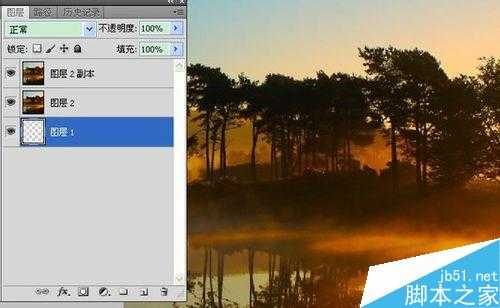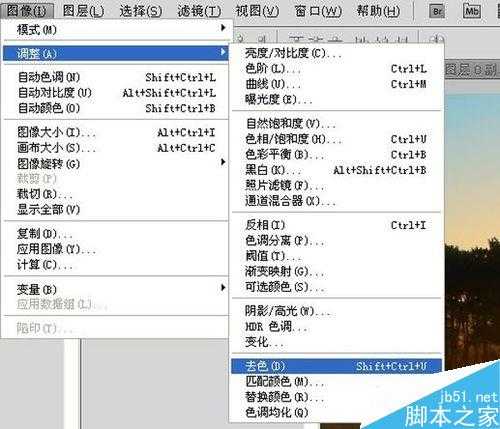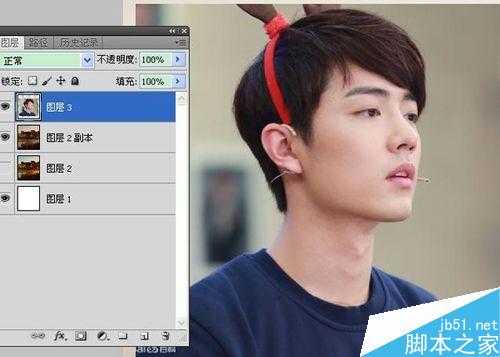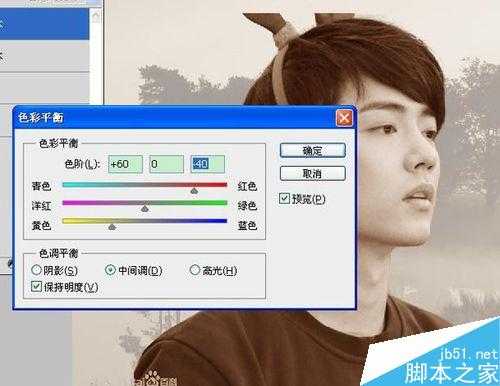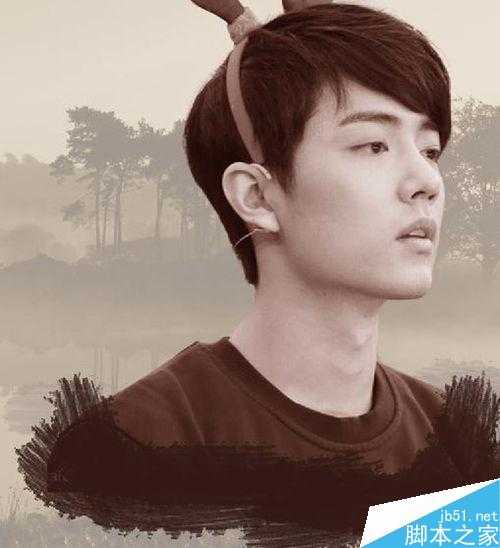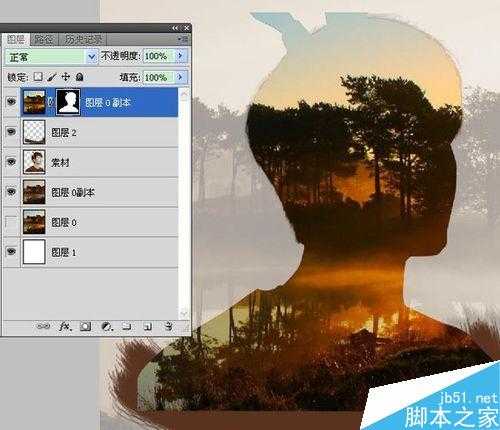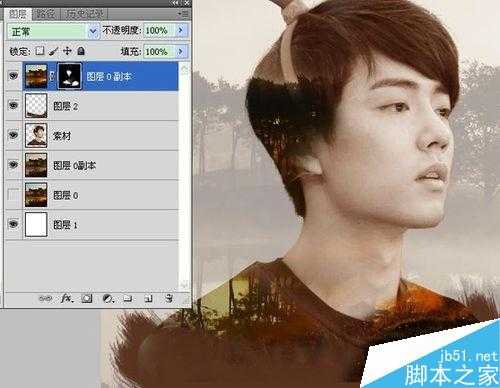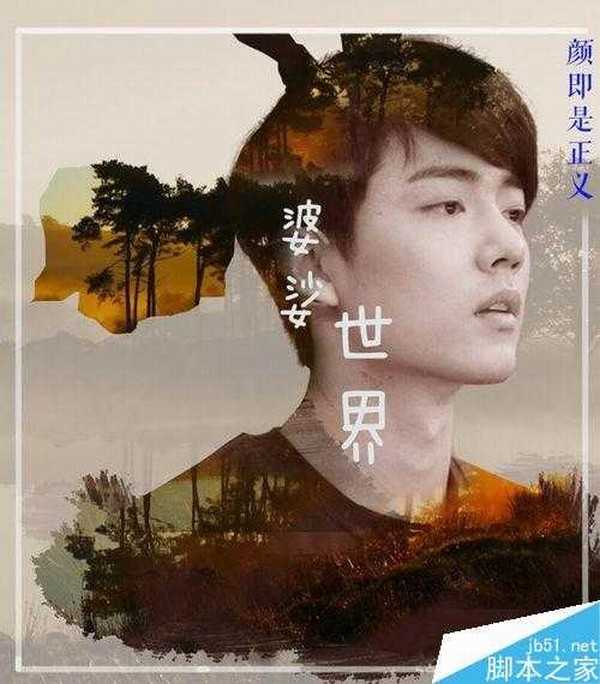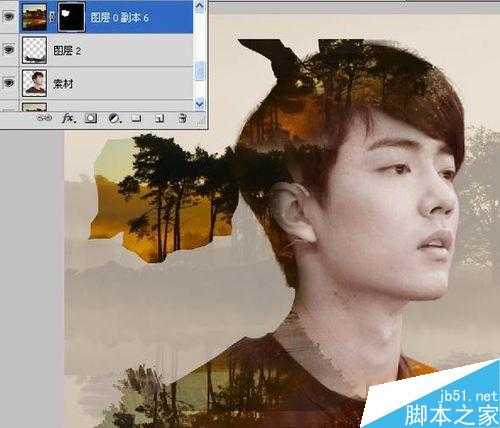今天分享如何用Photoshop软件设计类似《我是歌手》总决赛宣传海报图,操作简单易学,完成效果也是赞赞的,有兴趣可以看下哦。
方法/步骤
打开Photoshop软件,新建790X900图层,图层1填充白色,然后导入我们的风景素材图,按ctrl+j复制生成新图层,如下图:
图像——编辑——去色,然后调节色彩平衡,图像——编辑——色彩平衡,加黄跟加红,透明度调低些40%左右,如下图:
接着导入人物图,然后扣除头像,可以用钢笔工具或是套索工具,尽量找好抠图的图片。
跟第二步一样,对人物图也进行去色,跟调整色彩平衡,加黄加红,效果如下图:
新建图层,然后选择画笔,颜色选区跟素材图接近的颜色,然后涂抹素材图的下半部分。
复制风景图,拉倒最上面,点击抠出来的人物图,然后点击建立蒙版,然后前景色黑色,用橡皮擦擦除不需要的部分,效果如下图!
同上在复制风景图,拉倒最上面,点击笔刷部分,然后点击建立蒙版,然后前景色黑色,用橡皮擦擦除不需要的部分,效果如下图!
用套索工具绘出人物素材头发部分,然后同上复制风景图,拉倒最上面,点击建立蒙版,适当用橡皮擦擦除不需要的部分。
将6——8步创建的图层的图层模式改成”滤色“,看个人选择,不改效果也是可以的!
图1时滤色下下过,图2时正常图层模式下效果!
复制风景图,拉倒人物素材图的上方,然后用套索工具绘出选区,点击建立蒙版,就只显示套索工具绘出的选区,然后修改下透明度!
最后加上一些文字、边框的修饰的,最终效果如下:
以上就是ps设计类似我是歌手总决赛宣传海报图方法介绍,操作比较简单的,大家学会了吗?希望能对大家有所帮助!
ps,海报
免责声明:本站文章均来自网站采集或用户投稿,网站不提供任何软件下载或自行开发的软件! 如有用户或公司发现本站内容信息存在侵权行为,请邮件告知! 858582#qq.com
稳了!魔兽国服回归的3条重磅消息!官宣时间再确认!
昨天有一位朋友在大神群里分享,自己亚服账号被封号之后居然弹出了国服的封号信息对话框。
这里面让他访问的是一个国服的战网网址,com.cn和后面的zh都非常明白地表明这就是国服战网。
而他在复制这个网址并且进行登录之后,确实是网易的网址,也就是我们熟悉的停服之后国服发布的暴雪游戏产品运营到期开放退款的说明。这是一件比较奇怪的事情,因为以前都没有出现这样的情况,现在突然提示跳转到国服战网的网址,是不是说明了简体中文客户端已经开始进行更新了呢?